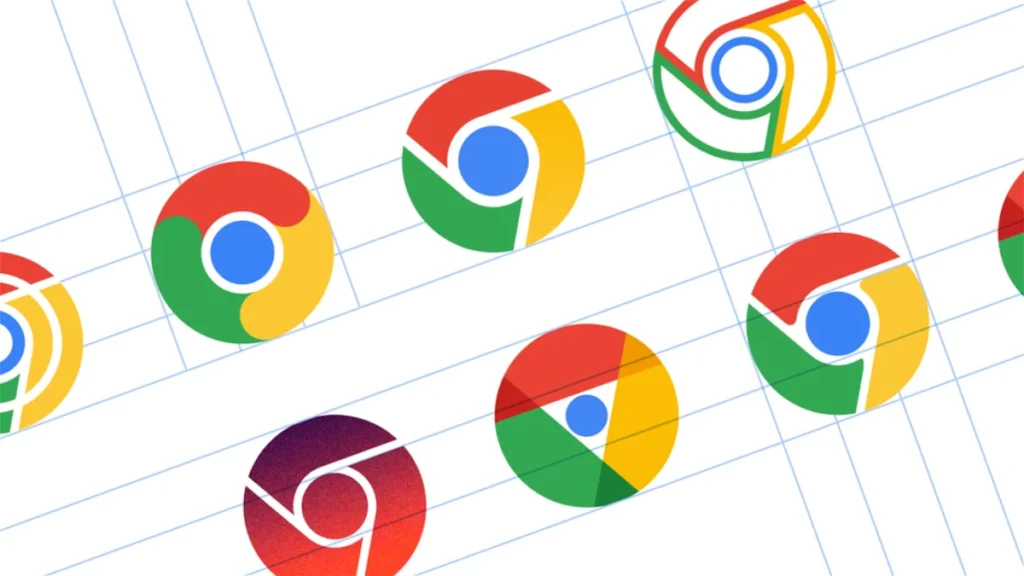¡Descubre las últimas sorpresas en Chrome para cuidar tus contraseñas y navegar con tranquilidad!
Una Mirada Fresca a Google Password Manager
Imagina tener todas tus contraseñas bajo control, ¡y con un aspecto renovado! El Google Password Manager se ha actualizado para ofrecerte una experiencia aún más segura. ¿Quieres saber cómo?
Seguridad en Primer Plano
Nada es más importante que sentirte seguro en línea. Ahora, con la nueva apariencia del Google Password Manager, tus contraseñas guardadas están al alcance de tus manos cada vez que te encuentres frente a un formulario de inicio de sesión. ¡Y eso no es todo! Manejarlas es pan comido gracias a un práctico atajo en tu escritorio.
¿Cómo Agregar un Atajo?
- Accede al Google Password Manager.
- Haz clic en Configuración > Agregar atajo.
- Truco: Muévelo a la pantalla de inicio de tu computadora o al lanzador de aplicaciones.
- ¡Listo para probarlo!
Productividad en Tu Bolsillo
¿Guardas tus contraseñas en tu Cuenta de Google? ¡Estás de suerte! Ahora puedes usarlas en cualquier sitio o aplicación en tus dispositivos conectados. Tan simple como escanear un código QR con tu teléfono y ¡voilà! Configura Chrome en tu teléfono con un toque mágico y accede a Configuración > Contraseñas para seleccionar Google o Chrome.
Tu seguridad es primordial
Mantente al tanto de la seguridad de tus contraseñas. El Google Password Manager no solo las revisa, sino que también te alerta sobre posibles riesgos en línea.
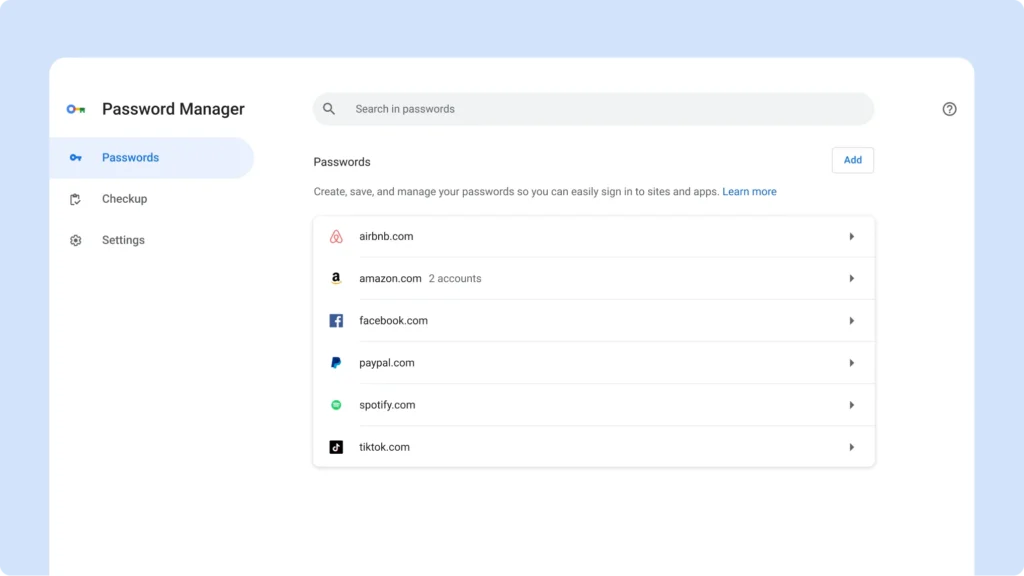
¿Cómo Iniciar la Revisión de Contraseñas?
- Visita el Google Password Manager.
- Dale clic a “Revisión”. Encontrarás un resumen de contraseñas comprometidas, reutilizadas o débiles.
- Explora las categorías para más detalles y ¡toma medidas!
Un consejo de Chrome
¿Sabías que millones de personas guardaron contraseñas con Google el último mes? ¡Únete a ellos! Y si estás usando otro gestor de contraseñas, no te preocupes. Puedes traer tus contraseñas contigo.
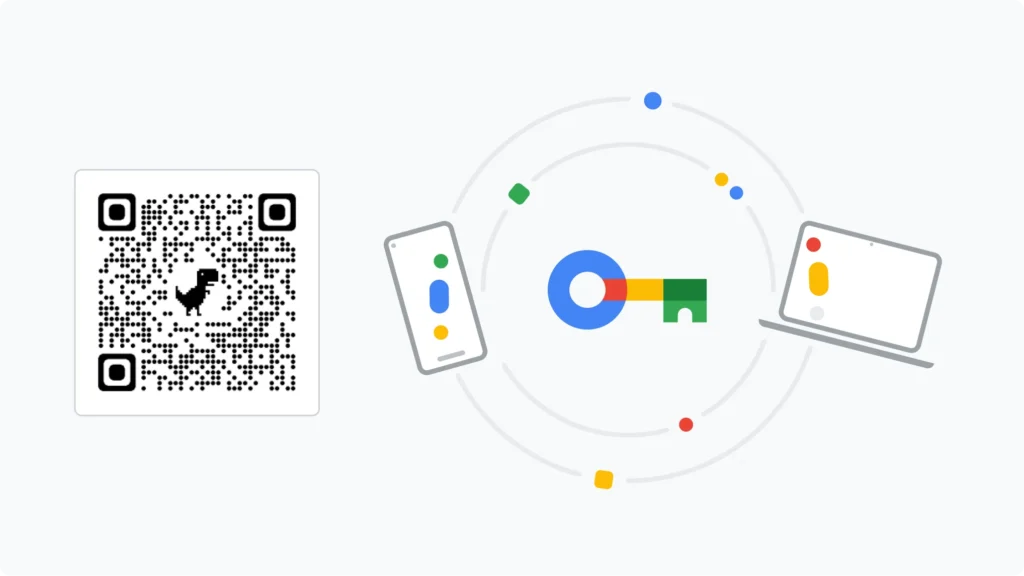
¿Cómo Importar tus Contraseñas?
- Ve a tu antiguo gestor de contraseñas y exporta tus contraseñas como archivo CSV.
- Abre el Google Password Manager.
- Haz clic en Configuración > Importar contraseñas y sigue las instrucciones.
- Truco: Borra el archivo CSV para mantener tus contraseñas a salvo.
Mantén tus contraseñas al día, navega con confianza y ¡disfruta de las novedades en Chrome! No te quedes atrás y aprovecha estas funciones que hacen que tu experiencia en línea sea más segura y sencilla. ¡Explora Chrome hoy mismo!